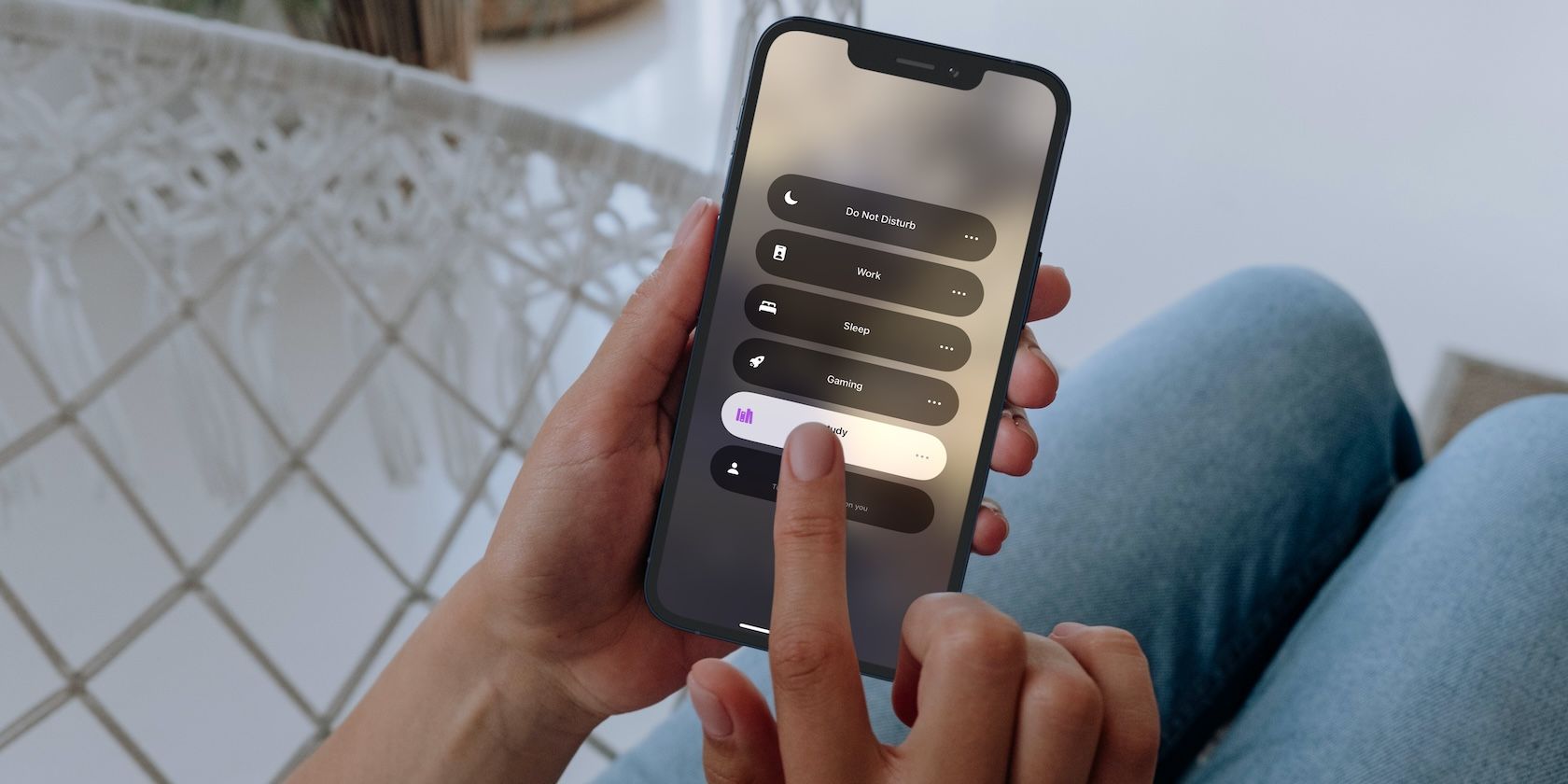
Viktiga slutsatser
- Det är inte möjligt att stänga av notifieringar för samtliga appar samtidigt, men du kan individuellt justera inställningarna för varje app.
- Du kan skapa ett personligt fokusläge för att tysta meddelanden från vissa personer eller baserat på din aktuella position.
Känner du dig irriterad av att din iPhone ständigt signalerar nya notiser? Det kan vara störande och leda till att du omedvetet använder telefonen i onödan. Vi går igenom en rad olika metoder för att hantera detta, allt från att stänga av notiser för specifika appar till att tysta dem beroende på var du befinner dig.
Använd tyst läge för att dämpa aviseringar
Du kan permanent inaktivera aviseringsljud från utvalda appar via inställningarna, men ett snabbt alternativ är att aktivera tyst läge. Det blockerar ljud för alla notiser (förutom alarm), men medievolym från musik-, video- och spelappar påverkas inte.
För att aktivera tyst läge, använd knappen på vänster sida av din iPhone, så att en orange markering syns. På en iPhone 15 Pro eller iPhone 15 Pro Max kan du använda åtgärdsknappen för att växla läget om du har anpassat den för detta. Alternativt kan du hitta inställningen under Inställningar > Ljud & Haptik.
Stäng av aviseringar för alla eller utvalda appar
Det finns tyvärr ingen central inställning för att inaktivera notiser från alla appar samtidigt, förutom via ett fokusläge. Därför måste du gå in på varje app individuellt och anpassa inställningarna. Så här gör du:
Tysta notiser från appar temporärt
Om du bara vill tysta en app under en kortare period, snarare än att inaktivera alla notiser, kan du göra så här:
Tysta notiser från textmeddelanden
För att stänga av notiser från appen Meddelanden, gå till Inställningar > Notiser. Scrolla ner och tryck på Meddelanden. Sedan trycker du på Ljud under Notiser och väljer ”Ingen”.
Det är också möjligt att tysta notiser från enskilda kontakter. Öppna Meddelanden-appen och konversationen med kontakten du vill tysta. Tryck på kontaktens profilbild och aktivera ”Dölj notiser”. Alternativt kan du dra konversationen åt vänster och trycka på ”Tysta”.
Har du en kontakt som sms:ar i ett? Lyckligtvis kan du konfigurera ett fokusläge för att tysta meddelanden från just den personen. Så här gör du:
Du är inte helt klar. Du behöver aktivera fokusläget manuellt, om du inte har schemalagt det.
Öppna Kontrollcenter genom att dra ned från övre högra hörnet. Tryck på ”Fokus” och välj det fokusläge du just skapade.
Tysta notiser baserat på plats med fokuslägen
Är du på ett viktigt möte eller på biblioteket? Ständiga notiser kan störa koncentrationen. För att undvika detta, kan du automatiskt aktivera ett fokusläge baserat på din plats. Följ stegen nedan:
Nu kommer fokusläget aktiveras och avaktiveras automatiskt när du ankommer och lämnar den angivna platsen.
Använd Stör ej för att tysta notiser
Du kan även förhindra alla störningar med Stör ej. Så här konfigurerar du det:
Om du vill blockera notiser under natten kan du med fördel använda läget ”Sov”.
Som du ser, finns det många sätt att stänga av notiser på din iPhone. Det enklaste är att aktivera tyst läge, men för automatisering och mer specifik anpassning kan Stör ej och fokuslägen vara användbara. Apples Meddelanden-app gör det även enkelt att tysta notiser från enskilda kontakter.
Oavsett om du vill minska störande notiser eller förbättra din produktivitet, kan tipsen ovan vara till hjälp!